Trình thông dịch đóng vai trò thiết yếu trong việc thực thi các dòng lệnh Python, chuyển đổi mã nguồn thành ngôn ngữ máy để máy tính có thể hiểu và thực thi. Với khả năng này, nhà phát triển có thể viết code một cách linh hoạt và trực tiếp. Bài viết này mình sẽ giúp bạn khám phá khái niệm cơ bản về trình thông dịch Python, cơ chế hoạt động cùng hai chế độ tương tác và kịch bản chính.
Các điểm chính
Khi đọc xong bài viết, bạn sẽ:
- Hiểu rõ bản chất trình thông dịch Python là gì: Không còn bỡ ngỡ trước khái niệm này, bạn sẽ biết trình thông dịch đóng vai trò như thế nào trong việc “dịch” và thực thi code Python của bạn.
- Nắm được cách trình thông dịch Python hoạt động: Bài viết sẽ giới thiệu quy trình xử lý code của trình thông dịch, giúp bạn hiểu rõ hơn “hậu trường” của những dòng code bạn viết.
- Phân biệt được hai chế độ làm việc của trình thông dịch (tương tác và kịch bản): Bạn sẽ biết khi nào nên sử dụng chế độ nào, ưu nhược điểm của từng chế độ và cách tận dụng chúng để code Python hiệu quả hơn.
- Làm quen với IPython – một môi trường tương tác nâng cao: Bạn sẽ khám phá một công cụ mạnh mẽ, giúp code Python của bạn trở nên dễ dàng và thú vị hơn bao giờ hết.
- Biết được Vietnix – Nhà cung cấp dịch vụ VPS hiệu suất cao và kết nối ổn định.
Trình thông dịch trong Python là gì?
Trình thông dịch (interpreter) trong Python là một chương trình đặc biệt, đóng vai trò như “người phiên dịch” trung gian giữa code mà bạn viết và máy tính. Thay vì dịch toàn bộ code thành một file thực thi duy nhất rồi mới chạy (như cách các ngôn ngữ biên dịch hoạt động), trình thông dịch Python sẽ dịch và thực thi từng dòng code một cách tuần tự.
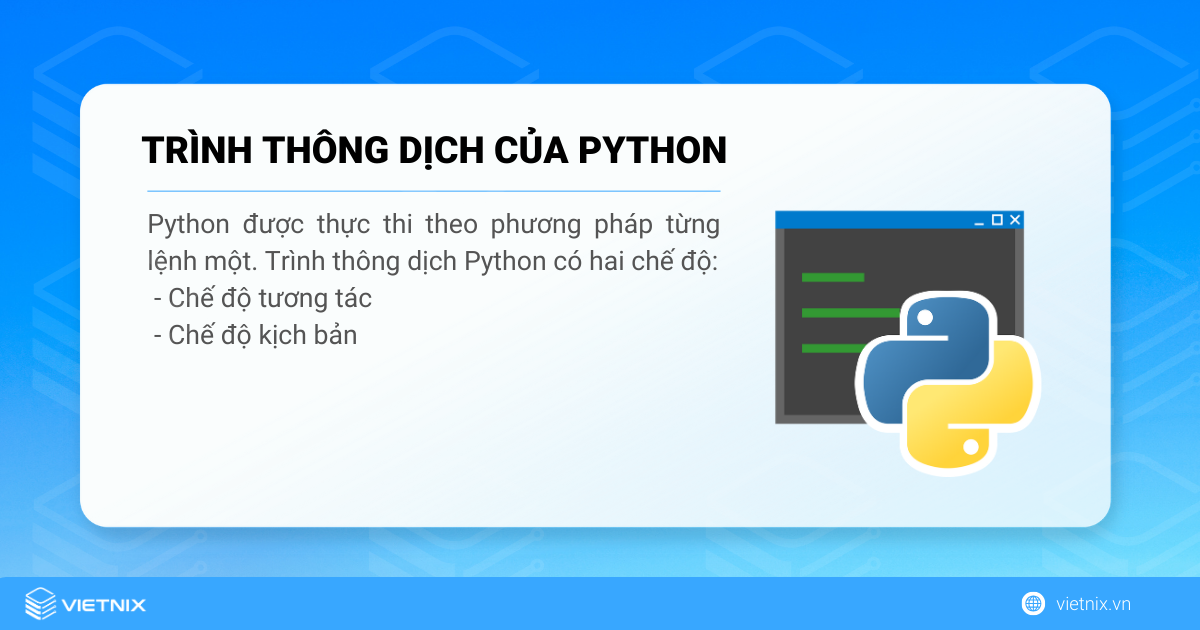
Nói một cách đơn giản, khi bạn chạy một chương trình Python, trình thông dịch sẽ “đọc” từng dòng code, kiểm tra cú pháp, và thực hiện ngay dòng code đó trước khi chuyển sang dòng tiếp theo. Chính vì vậy, Python được gọi là một ngôn ngữ lập trình dựa trên trình thông dịch.
Trên các hệ thống Linux, bạn thường có thể tìm thấy trình thực thi của Python ở thư mục /usr/bin/. Trong khi đó, đối với hệ điều hành Windows, file thực thi python.exe sẽ nằm trong thư mục mà bạn đã cài đặt Python, ví dụ như C:\python311.
Cách trình thông dịch trong Python hoạt động
Python thực thi code theo phương pháp từng câu lệnh một (statement-at-a-time). Có nghĩa là Python sẽ “đọc” và thực hiện code của bạn theo thứ tự từ trên xuống dưới. Trình thông dịch Python có hai thành phần chính:
- Bộ dịch (Translator): Thành phần này có nhiệm vụ kiểm tra cú pháp của từng câu lệnh. Nếu cú pháp đúng, bộ dịch sẽ tạo ra một mã byte trung gian.
- Máy ảo Python (Python Virtual Machine): Mã byte trung gian này sẽ được chuyển đổi sang mã nhị phân (native binary) và thực thi bởi máy ảo Python.
Sơ đồ sau đây minh họa cách trình thông dịch trong Python hoạt động:
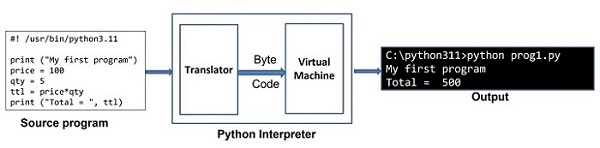
Trình thông dịch Python có hai chế độ hoạt động chính: chế độ tương tác và chế độ kịch bản.
Trình thông dịch Python – Chế độ tương tác
Khi bạn khởi chạy trình thông dịch Python từ dòng lệnh (command line) mà không có bất kỳ tùy chọn bổ sung nào, một dấu nhắc lệnh >>> sẽ xuất hiện. Lúc này, trình thông dịch Python sẽ hoạt động theo nguyên tắc REPL (Đọc, Đánh giá, In, Lặp). Cụ thể, mỗi câu lệnh mà bạn nhập vào trước dấu nhắc >>> sẽ được đọc, dịch và thực thi ngay lập tức.
Một phiên làm việc tương tác điển hình sẽ diễn ra như sau:
>>> price = 100
>>> qty = 5
>>> total = price * qty
>>> total
500
>>> print("Tổng = ", total)
Tổng = 500Để kết thúc phiên làm việc tương tác, bạn có thể nhập ký tự kết thúc dòng (thường là Ctrl+D trên Linux và Ctrl+Z trên Windows). Ngoài ra, bạn cũng có thể nhập lệnh quit() trước dấu nhắc lệnh và nhấn Enter để quay trở lại dấu nhắc của hệ điều hành:
>>> quit()
$Giao diện dòng lệnh tương tác (interactive shell) được cung cấp cùng với bản cài đặt Python tiêu chuẩn thường không có các tính năng nâng cao như chỉnh sửa dòng lệnh, tìm kiếm lịch sử lệnh, tự động hoàn thành (auto-completion),… Tuy nhiên, bạn có thể sử dụng các phần mềm thông dịch tương tác nâng cao khác như IPython hoặc bpython để có thêm các chức năng này.
Trình thông dịch Python – Chế độ kịch bản
Nếu như ở chế độ tương tác, bạn nhập từng lệnh một và nhận kết quả ngay lập tức, thì ở chế độ kịch bản, bạn có thể lưu một tập hợp các câu lệnh vào một file văn bản, đảm bảo file đó có phần mở rộng là .py. Sau đó, bạn dùng tên file này làm tham số dòng lệnh cho lệnh python.
Nói một cách dễ hiểu, chế độ kịch bản cho phép bạn viết sẵn code vào một file, sau đó “chạy” file đó như một chương trình.
Ví dụ, hãy lưu các dòng code sau vào một file có tên prog.py, bằng cách sử dụng một trình soạn thảo văn bản bất kỳ, như vim trrong Linux hoặc Notepad trên Windows:
print ("Chương trình đầu tiên của tôi")
price = 100
qty = 5
total = price * qty
print ("Tổng cộng =", total)Khi bạn chạy chương trình trên một máy tính Windows, kết quả sẽ như sau:
C:\Users\Acer>python prog.py
Chương trình đầu tiên của tôi
Tổng cộng = 500
Giải thích chi tiết:
-
Ở chế độ kịch bản, bạn tạo file
.py(ví dụ:prog.py), file này sẽ chứa các câu lệnh Python bạn muốn thực thi. -
Bạn chạy file này bằng cách sử dụng lệnh
python prog.py(hoặc lệnh tương tự) trong cửa sổ dòng lệnh hoặc terminal. -
Trình thông dịch Python sẽ đọc file
prog.py, thực hiện các lệnh bên trong theo thứ tự, và in kết quả ra màn hình (nếu có). -
Đoạn code trên tính toán một phép nhân đơn giản:
price(giá) nhânqty(số lượng) để cho ratotal(tổng cộng), và in kết quả ra.
Lưu ý: Mặc dù Python thực thi toàn bộ script một lần, nhưng về bản chất, code vẫn được thực hiện theo từng dòng một. Đây là một điểm khác biệt quan trọng so với các ngôn ngữ lập trình khác.
Trong các ngôn ngữ dựa trên trình biên dịch (compiler) như Java, code nguồn sẽ không được chuyển thành mã byte cho đến khi toàn bộ code không còn lỗi. Ngược lại, trong Python, các câu lệnh được thực thi cho đến khi gặp lỗi đầu tiên.
Để hiểu rõ hơn về điều này, hãy cố tình tạo ra một lỗi trong code ở ví dụ trước:
print ("Chương trình đầu tiên của tôi")
price = 100
qty = 5
total = prive * qty # Lỗi ở dòng này: Biến 'prive' viết sai
print ("Tổng cộng =", total) Lưu ý: Biến prive đã bị viết sai chính tả, trong khi lẽ ra phải là price. Hãy thử chạy lại script như trước:
C:\Users\Acer>python prog.py
Chương trình đầu tiên của tôi
Traceback (most recent call last):
File "C:\Python311\prog.py", line 4, in <module>
total = prive * qty
^^^^^
NameError: name 'prive' is not defined. Did you mean: 'price'?Bạn thấy rằng, các câu lệnh trước dòng có lỗi vẫn được thực thi bình thường, và sau đó thông báo lỗi mới xuất hiện. Điều này chứng minh rằng script Python được thực thi theo cách thông dịch.
Sử dụng Shebang #! với trình thông dịch trong Python
Cho file script Python có khả năng tự thực thi (self-executable) như một shell script trên hệ điều hành Linux. Để làm được điều này, bạn cần thêm một dòng shebang ở đầu file script.
Dòng shebang cho biết trình thực thi nào sẽ được dùng để “dịch” (interpret) các câu lệnh Python trong script. Dòng đầu tiên của script phải bắt đầu bằng #!, theo sau là đường dẫn đến file thực thi của Python. Hãy sửa file prog.py như sau:
#! /usr/bin/python3.11
print ("Chương trình đầu tiên của tôi")
price = 100
qty = 5
total = price * qty
print ("Tổng cộng =", total)Để đánh dấu file script này là tự thực thi được, bạn cần sử dụng lệnh chmod:
$ chmod +x prog.pyGiờ đây, bạn có thể thực thi script trực tiếp, mà không cần phải dùng nó làm tham số cho lệnh python nữa:
$ ./prog.pyGiải thích chi tiết:
Shebang #!: Dòng này không phải là code Python, mà là một chỉ thị đặc biệt cho hệ điều hành, để hệ điều hành biết dùng chương trình nào (ở đây là Python) để chạy script này.#! /usr/bin/python3.11: Dòng này chỉ rõ rằng: dùng chương trình Python phiên bản 3.11 (nằm ở thư mục /usr/bin/) để thực thi file script này. Đường dẫn này có thể thay đổi tùy theo hệ thống của bạn.chmod +x prog.py: Lệnh này giúp fileprog.pycó thêm quyền thực thi(+x), điều cần thiết để nó có thể chạy như một chương trình../prog.py: Lệnh này dùng để chạy trực tiếp file script../nghĩa là fileprog.pynằm ở thư mục hiện tại.
IPython – Môi trường tương tác Python nâng cao
IPython (viết tắt của Interactive Python) là một môi trường tương tác mạnh mẽ và được nâng cấp dành cho Python. So với trình thông dịch Python tiêu chuẩn, IPython mang đến nhiều tính năng vượt trội, giúp cho việc làm việc với Python trở nên hiệu quả và trực quan hơn. IPython được phát triển lần đầu tiên bởi Fernando Perez vào năm 2001.
IPython sở hữu những tính năng nổi bật sau:
- Khả năng tự kiểm tra đối tượng (object introspection): IPython cho phép bạn kiểm tra các thuộc tính của một đối tượng ngay trong quá trình chạy chương trình. Tính năng này rất hữu ích để gỡ lỗi (debug) và khám phá các đối tượng trong Python.
- Tô sáng cú pháp (syntax highlighting): IPython làm nổi bật các thành phần khác nhau trong code Python (như từ khóa, biến, hàm), giúp bạn dễ dàng nhận biết và tránh các lỗi chính tả.
- Lưu trữ lịch sử tương tác: Tất cả các lệnh bạn đã nhập trước đó trong IPython đều được lưu lại. Bạn có thể dễ dàng xem lại và sử dụng lại chúng.
- Tự động hoàn thành bằng phím Tab: Khi gõ lệnh, bạn có thể nhấn phím Tab để IPython tự động hoàn thành các từ khóa, tên biến, hay tên hàm. Đây là một tính năng cực kỳ hữu ích giúp tiết kiệm thời gian và tránh sai sót khi gõ code.
- Hệ thống lệnh “Magic”: IPython có một hệ thống các lệnh “magic” đặc biệt, cho phép bạn điều khiển môi trường Python và thực hiện các tác vụ của hệ điều hành một cách dễ dàng.
- Là nhân chính cho Jupyter Notebook: IPython đóng vai trò là “trái tim” của Jupyter Notebook và các công cụ giao diện người dùng khác trong dự án Jupyter.
Bạn có thể cài đặt IPython một cách dễ dàng bằng công cụ pip, đây là một trình quản lý gói phổ biến trong Python:
pip3 install ipythonKhởi động IPython từ dòng lệnh:
C:\Users\Admin>ipython
Python 3.12.3 (tags/v3.12.3:f6650f9, Apr 9 2024, 14:05:25) [MSC v.1938 64 bit (AMD64)]
Type 'copyright', 'credits' or 'license' for more information
IPython 8.26.0 -- An enhanced Interactive Python. Type '?' for help.
In [1]:Thay vì dấu nhắc >>> thông thường như ở trình thông dịch Python tiêu chuẩn, IPython sử dụng hai loại dấu nhắc đặc trưng:
In [1]: xuất hiện trước bất kỳ biểu thức nhập nào.Out[1]: xuất hiện trước kết quả trả về của biểu thức đó.
Bạn có thể nhập các lệnh sau:
In [1]: price = 100
In [2]: quantity = 3
In [3]: total = price*quantity
In [4]: total
Out[4]: 300
In [5]:Tính năng gợi ý lệnh bằng phím Tab là một trong những cải tiến hữu ích nhất của IPython. Khi bạn nhập một đối tượng rồi gõ dấu chấm . và nhấn phím Tab, IPython sẽ hiển thị danh sách các phương thức và thuộc tính có thể sử dụng của đối tượng đó.
IPython cho phép bạn dễ dàng tìm hiểu thông tin (introspection) về bất kỳ đối tượng nào bằng cách đặt dấu ? ở trước đối tượng đó. Thông tin này bao gồm chuỗi tài liệu (docstring), định nghĩa hàm, và chi tiết về hàm khởi tạo của lớp. Ví dụ, để khám phá đối tượng chuỗi var đã được định nghĩa trước đó, nhập vào dấu nhắc:
In [5]: var = "Hello Vietnix"
In [6]: var?
Type: str
String form: Hello Vietnix
Length: 13
Docstring:
str(object='') -> str
str(bytes_or_buffer[, encoding[, errors]]) -> str
Create a new string object from the given object. If encoding or
errors is specified, then the object must expose a data buffer
that will be decoded using the given encoding and error handler.
Otherwise, returns the result of object.__str__() (if defined)
or repr(object).
encoding defaults to sys.getdefaultencoding().
errors defaults to 'strict'.Các lệnh “magic” của IPython là một công cụ vô cùng mạnh mẽ. Các lệnh “magic” dòng (line magics) cho phép bạn thực thi các lệnh của hệ điều hành DOS ngay bên trong IPython. Ví dụ, chúng ta có thể chạy lệnh dir để liệt kê các file .exe trong thư mục hiện tại:
In [7]: !dir *.exe
Volume in drive C has no label.
Volume Serial Number is AEFC-7F88
Directory of C:\Users\Admin
File Not FoundHoặc:
In [8]: %ls
Volume in drive C has no label.
Volume Serial Number is AEFC-7F88
Directory of C:\Users\Admin
07/16/2024 11:40 PM <DIR> .
07/05/2024 11:58 AM <DIR> ..
05/21/2024 10:04 AM <DIR> .cache
06/19/2024 07:14 PM <DIR> .config
07/11/2024 11:44 PM <DIR> .docker
05/25/2024 12:00 AM 20 .erlang.cookie
06/12/2024 12:03 AM 157 .gitconfig
06/12/2024 02:54 PM 53 .git-for-windows-updater
07/16/2024 11:40 PM <DIR> .ipython
06/27/2024 09:25 AM 20 .lesshst
06/09/2024 01:25 PM <DIR> .m2
05/21/2024 10:04 AM <DIR> .redhat
05/14/2024 09:18 PM <DIR> .vscode
06/14/2024 09:53 PM 32 .vuerc
05/18/2024 11:37 AM <DIR> .wdm
07/05/2024 11:55 AM <DIR> build
05/14/2024 08:30 PM <DIR> Contacts
07/12/2024 03:00 AM <DIR> Desktop
07/05/2024 11:59 AM <DIR> dist
05/29/2024 09:30 AM <DIR> Documents
07/16/2024 11:36 PM <DIR> Downloads
06/11/2024 01:07 AM 4,364,483 erl_crash.dump
05/14/2024 08:30 PM <DIR> Favorites
05/14/2024 08:30 PM <DIR> Links
07/05/2024 10:59 PM 109 log.txt
05/14/2024 08:30 PM <DIR> Music
05/14/2024 08:32 PM <DIR> OneDrive
05/17/2024 08:48 AM <DIR> Pictures
05/31/2024 03:34 PM <DIR> Postman
05/14/2024 08:30 PM <DIR> Saved Games
05/14/2024 06:45 PM <DIR> Searches
07/10/2024 11:55 AM <DIR> Videos
7 File(s) 4,364,874 bytes
25 Dir(s) 202,362,871,808 bytes freeJupyter Notebook là một giao diện dựa trên web để sử dụng các môi trường lập trình như Python, Julia, R và nhiều ngôn ngữ khác. Với Python, Jupyter Notebook sử dụng IPython làm kernel (lõi) chính của nó.
Vietnix – Nhà cung cấp dịch vụ VPS hiệu suất cao và kết nối ổn định
Với hơn 12 năm kinh nghiệm và hơn 100.000 dịch vụ đã kích hoạt, Vietnix mang đến giải pháp thuê VPS đáng tin cậy, phục vụ đa dạng nhu cầu từ cá nhân đến doanh nghiệp. Nhờ hệ thống được trang bị ổ cứng SSD/NVMe Enterprise, CPU Intel Xeon, AMD cùng công nghệ ảo hóa tiên tiến, đảm bảo hiệu suất mạnh mẽ. Băng thông không giới hạn giúp website vận hành ổn định, bảo mật cao. Dữ liệu được bảo vệ với backup tự động hàng tuần, dễ dàng khôi phục từ giao diện quản lý.
VPS SSD Vietnix mang đến tốc độ xử lý vượt trội nhờ ổ cứng SSD 100%, đảm bảo hiệu năng mạnh mẽ cho mọi tác vụ. Hệ thống đặt tại Datacenter đặt chuẩn và tốc độ mạng 200 Mbps trong nước, 20 Mbps quốc tế, giúp kết nối nhanh chóng và ổn định. Quy trình kích hoạt và nâng cấp hoàn toàn tự động, cho phép sử dụng VPS ngay sau khi thanh toán. Backup tự động hàng tuần cùng tùy chọn sao lưu bổ sung giúp dữ liệu luôn an toàn và dễ dàng khôi phục.
Thông tin liên hệ:
- Hotline: 18001093
- Email: sales@vietnix.com.vn
- Địa chỉ: 265 Hồng Lạc, Phường Bảy Hiền, Thành phố Hồ Chí Minh.
- Website: https://vietnix.vn/
Qua bài viết này, bạn đã nắm được những kiến thức quan trọng và vai trò của trình thông dịch Python. Hy vọng điều này sẽ giúp bạn hiểu sâu hơn về quá trình thực thi code, từ đó ứng dụng một cách hiệu quả trong các bài toán lập trình của mình. Đừng ngần ngại thử nghiệm và khám phá thêm về những điều thú vị mà Python mang lại nhé!
Mọi người cũng đọc










